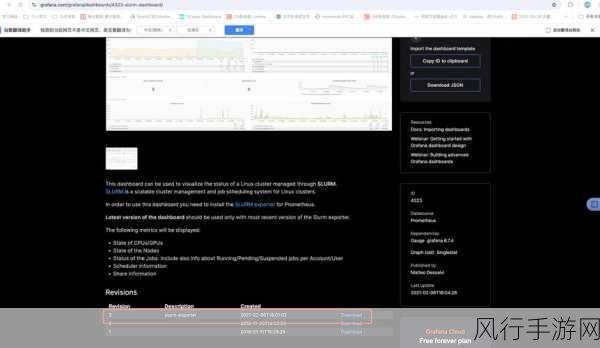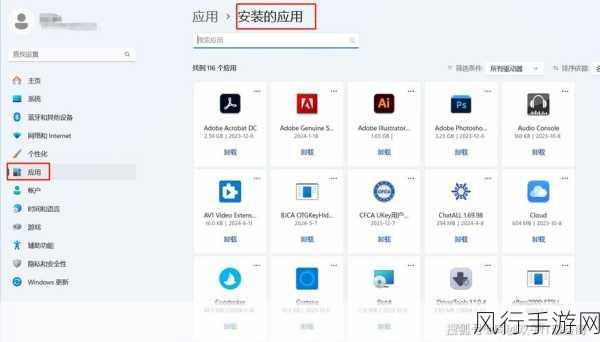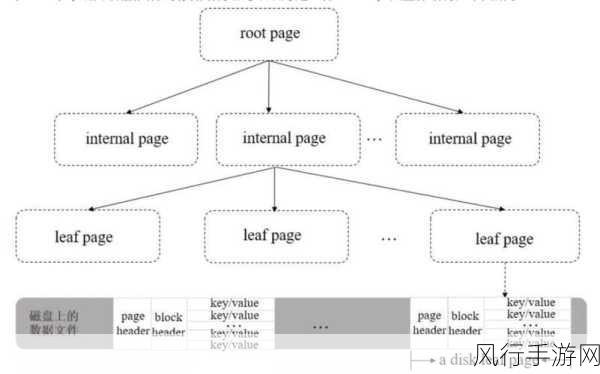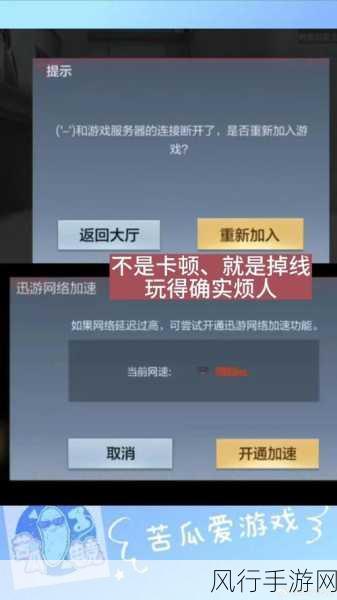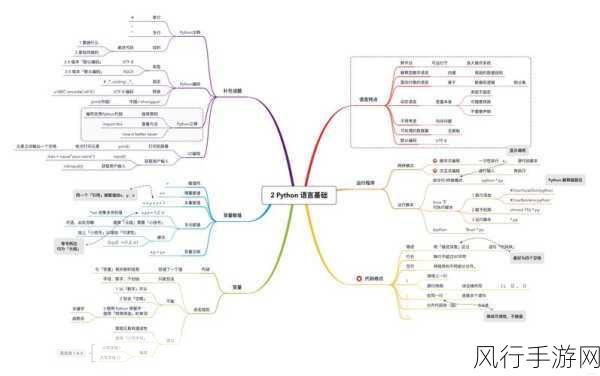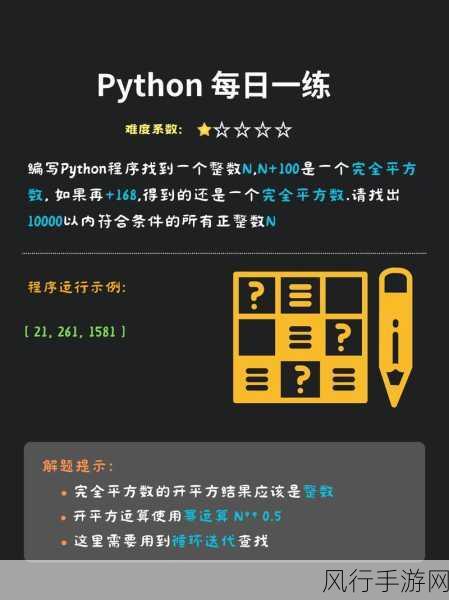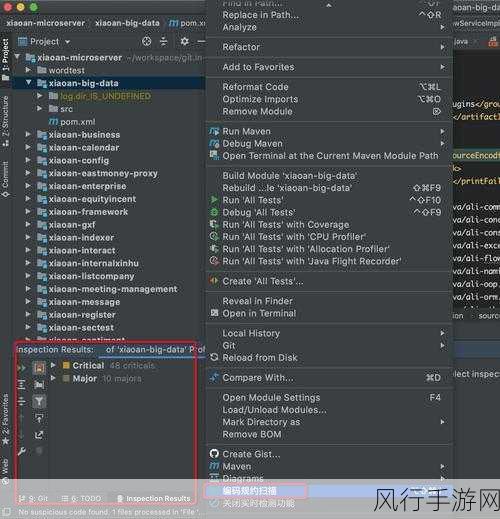重装系统对于许多电脑用户来说,可能是一项让人头疼的任务,但如今,随着技术的不断发展,全自动无人值守重装系统 Win11 已经成为可能,让这一复杂的操作变得轻松便捷。
在开始之前,我们需要准备一些必要的工具和材料,首先是一个容量足够的 U 盘,建议至少 8GB 以上,我们需要从微软官方网站下载 Windows 11 的镜像文件,还需要下载一个专门用于制作启动盘的工具软件,Rufus 等。

准备好上述工具后,我们就可以开始制作重装系统所需的启动盘了,将 U 盘插入电脑,打开 Rufus 软件,在软件中选择我们刚刚下载好的 Windows 11 镜像文件,然后按照软件的提示进行相关设置,比如选择 U 盘、文件系统格式等,设置完成后,点击“开始”按钮,等待制作过程完成。
制作好启动盘后,接下来就是进入电脑的 BIOS 设置,将启动顺序调整为首先从 U 盘启动,不同品牌的电脑进入 BIOS 的方法可能会有所不同,常见的是在开机时按下 F2、F12 或者 Del 键,进入 BIOS 后,找到“Boot”选项,将 U 盘调整到第一位,保存设置并退出。
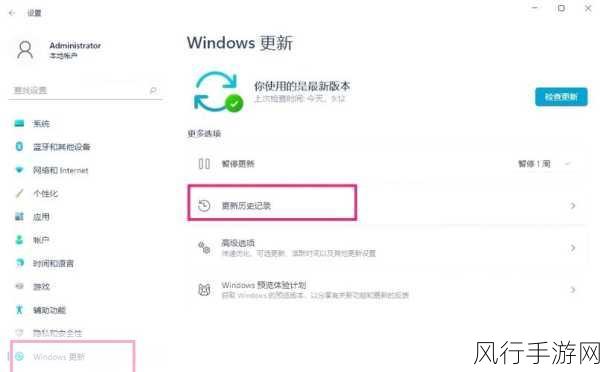
电脑重新启动后,就会从 U 盘引导进入 Windows 11 的安装界面,在安装过程中,系统会自动进行一系列的操作,包括分区、格式化、安装驱动程序等,我们只需要根据提示进行一些简单的选择,比如选择安装的版本、语言、地区等。
在整个安装过程中,需要保持电脑的电源连接稳定,避免因为断电而导致安装失败,安装完成后,电脑会自动重启,进入全新的 Windows 11 系统。
全自动无人值守重装系统 Win11 为我们节省了大量的时间和精力,让不熟悉电脑操作的用户也能轻松完成系统重装,希望以上的教程能够帮助到大家,让您的电脑重焕生机,享受 Windows 11 带来的全新体验!